آموزش فعال کردن arcpy در vs code
آموزش فعال کردن ارکپای در vs code
برای فعال کردن آرکپای کتابخانه ArcGIS 10.x و ArcGIS pro در برنامه اینتگریتد انوارنمنت دولوپمنت
می توانید از روش زیر استفاده کنید.
- زدن دکنه ctrl + shif + p
- انتخاب select interpreter

- 3. انتخاب Enter Interpreter path
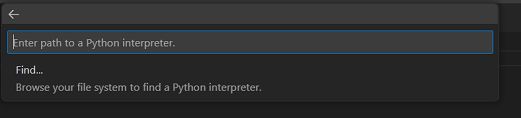
- 4. انتخاب find
- 5. در پنجره باز شده به مسیر زیر میرویم
C:\Program Files\ArcGIS\Pro\bin\Python\envs\arcgispro-py3\
- 6. مسیر را در آدرس باز پنجره وارد و اینتر میزنیم

- 7. در پنجره باز شده python را انتخاب می کنیم
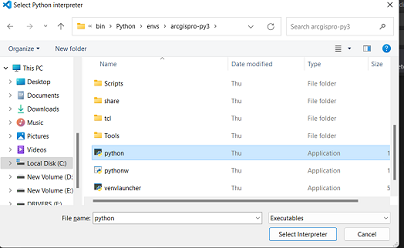
حالا arcpy برای برنامه visual studio code شما فعال شده است.

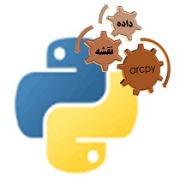
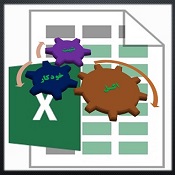


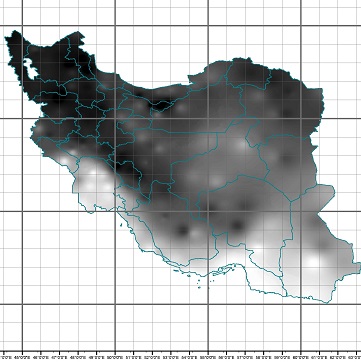

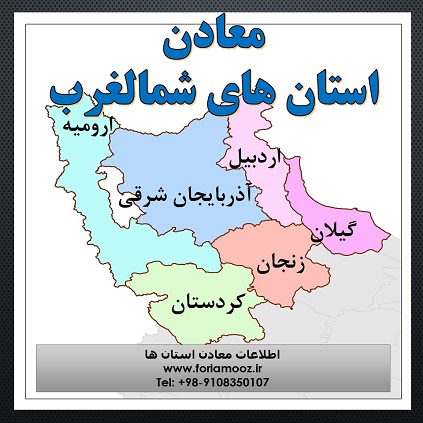


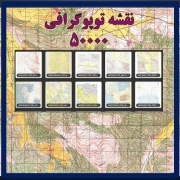








دیدگاه خود را ثبت کنید
تمایل دارید در گفتگوها شرکت کنید ؟در گفتگو ها شرکت کنید!